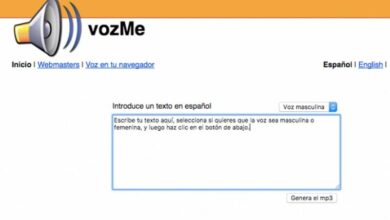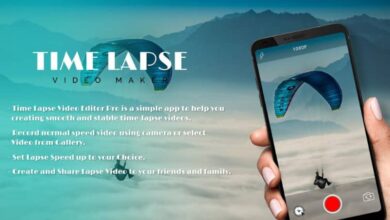Comment partitionner une mémoire Micro SD et lier des applications depuis Android

La mise à jour des applications est synonyme d’occupation accrue du stockage interne de votre appareil mobile. Pour les utilisateurs de téléphones bas de gamme, cela peut être assez ennuyeux, car cela affecte le fonctionnement de l’appareil.
Cette situation peut devenir inconfortable et pénible, car elle pourrait non seulement s’étendre aux applications elles-mêmes, mais également à d’autres éléments qui prennent de la place dans le système mobile , par conséquent, vous devez constamment libérer l’espace de stockage interne .
Une solution d’Android 6.0
Les cartes mémoire Micro SD ont été d’excellents alliés pour libérer de l’espace sur les appareils, enregistrer des fichiers tels que des photos et de la musique sur eux, aider le stockage interne de l’appareil à rester un peu plus clair.

Cependant, avec des mises à jour constantes, les souvenirs ne semblaient pas suffisants. Sous ce problème, Google a mis à la disposition de ses utilisateurs la possibilité de pouvoir télécharger et installer des applications directement sur la carte SD, évitant ainsi une congestion dans la mémoire interne du téléphone.
Partitionnez votre mémoire de manière simple
Si vous disposez de la version 6.0 ou ultérieure d’Android, la procédure est beaucoup plus simple que pour les versions précédentes.
Vous pouvez le faire à partir de votre appareil, en suivant les étapes suivantes:
- Entrez les paramètres de votre téléphone.
- Cliquez sur l’option Paramètres système .
- Accédez à la section Applications .
- Choisissez l’application que vous souhaitez déplacer.
- Vous verrez un bouton avec l’option Changer , puis choisissez l’option Micro SD , de cette façon, les données de l’application seront transférées.
Considérations pour les versions précédentes
Si votre appareil Android a une version antérieure à 6.0, ne vous inquiétez pas. La façon dont vous pouvez installer des applications directement sur votre carte mémoire Micro SD est plus méthodique, mais tout aussi simple.
Pour que ce processus soit effectué, il est important que vous disposiez de l’autorisation superutilisateur ou root de votre appareil mobile.
Pas n’importe quel Micro SD
Il existe différents types de cartes Micro SD, qui varient en fonction de la capacité de stockage, la plus recommandée pour cette fonction serait le type 6 .
Ce type de cartes Micro SD peut être coûteux , mais elles offriront une meilleure expérience, vous épargnant des moments inconfortables et fastidieux avec les applications, car la capacité de mémoire est optimale pour le bon fonctionnement de celles-ci.
Programmes pour partitionner les mémoires Micro SD
Une fois ces directives prises en compte, vous aurez besoin du programme qui vous aidera à mener à bien le processus. Parmi les programmes que vous pouvez utiliser figurent MiniTool Partition Wizard , Partition Magic et Paragon Partition .
Cependant, le plus recommandé de tous est MiniTool Partition Wizard , un programme léger avec une interface simple et efficace.
Démarrage du processus de partition
Une fois le programme téléchargé et installé, vous pouvez démarrer le processus de partitionnement de votre carte Micro SD. Cette procédure est divisée en deux parties.

Partition destinée aux données
- Connectez la Micro SD à votre ordinateur. Cela sera automatiquement reconnu par le programme.
- Formatez la carte en cliquant avec le bouton droit sur le graphique faisant référence au stockage de la carte et en appuyant sur l’option Supprimer .
- Une fois la carte formatée, répétez l’étape précédente, mais cette fois, cliquez sur l’option Créer .
- Une fenêtre s’ouvrira pour choisir les paramètres de partition de la carte. Choisissez l’option principale dans la section Créer en tant que .
- Dans la section Système de fichiers , vous choisirez l’option FAT32 , il est important que ce soit son format.
- Donnez un nom à la partition.
- Choisissez la taille de votre partition dans les sections suivantes.
- Appuyer sur OK.
Partition pour les applications
- Cliquez avec le bouton droit sur le graphique de stockage et appuyez sur l’option Créer .
- Dans la section Créer en tant que , vous continuerez avec l’option principale .
- Alors que, dans la section Système de fichiers , vous choisirez l’option Ext2 .
- Appuyer sur OK.
Après avoir terminé ces étapes, vous pouvez télécharger des applications telles que Link2SD , qui vous permet de déplacer facilement les applications vers la partition créée. Redémarrez votre appareil et commencez à déplacer les applications sur votre carte Micro SD.
Si vous avez besoin d’apprendre à formater facilement un téléphone portable Android à partir du PC , vous pouvez y accéder en cliquant ici .